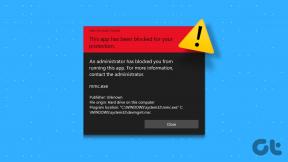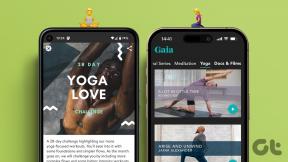Kaip transliuoti „Disney Plus“ per „Discord“.
Įvairios / / April 03, 2023

„Disney Plus“ yra tiesioginio transliavimo paslauga, skirta visam „Disney“ turiniui ir visiems skirtingiems IP adresams su „Disney“ reklamjuoste. Taip pat naudodami šią paslaugą galite transliuoti populiarius „Marvel“ filmus. Šiandien ji tapo viena populiariausių srautinio perdavimo paslaugų. Kalbant apie didžiulį turinio kiekį, kurį galite pasiekti, tai labai geras pasirinkimas visiems, norintiems užsiprenumeruoti tiesioginės transliacijos paslaugą. Jei norite su draugais nuotoliniu būdu transliuoti filmus ar laidas iš „Disney Plus“, „Discord“ yra labai geras pasirinkimas šiam tikslui. Šioje momentinių pranešimų platformoje yra daug funkcijų, leidžiančių susisiekti su draugais ir kartu transliuoti turinį. Tačiau kai kurie nauji „Discord“ vartotojai apie šią funkciją gali nežinoti. Tokiu atveju tokiems vartotojams gali kilti klausimas, kaip transliuoti „Disney Plus“ „Discord“ kompiuteryje. Laimei, šiame straipsnyje rasite visą reikalingą informaciją. Tai padaryti gana paprasta, nesvarbu, ar naudojate „Discord“ kompiuterį, ar „Discord“ mobilųjį telefoną. Todėl šis straipsnis yra vadovas, kaip transliuoti filmus ar laidas iš „Discord“ transliacijos paslaugos „Disney Plus“. Skaitykite toliau, kad sužinotumėte, kaip transliuoti „Disney Plus“ per „Discord“ be juodo ekrano.

Turinys
- Kaip transliuoti „Disney Plus“ per „Discord“.
- Kaip transliuoti „Disney Plus“ naudojant „Discord“ kompiuteryje
- Kaip transliuoti filmus ar laidas iš „Disney Plus“ per „Discord“ mobiliajame įrenginyje
- Kaip transliuoti „Disney Plus“ per „Discord“ be juodo ekrano
- Kaip transliuoti „Disney Plus“ naudojant „Discord“ su garsu
- Su kokiomis problemomis galite susidurti transliuodami Disney Plus filmus ar laidas per „Discord“?
- Kokius bendruosius pataisymus galite atlikti norėdami išspręsti problemas, kai transliuojate Disney Plus turinį per „Discord“?
Kaip transliuoti „Disney Plus“ per „Discord“.
Čia išsamiai sužinosite, kaip transliuoti Disney Plus per Discord asmeniniame kompiuteryje ir mobiliajame telefone.
Kaip transliuoti „Disney Plus“ naudojant „Discord“ kompiuteryje
Žemiau pateikiami kompiuterio metodai.
1 būdas: naudokite „Discord“ programą
Norėdami naudoti „Discord“ programą, atlikite toliau nurodytus veiksmus.
Pastaba: Kai naudojate šį metodą, ekranas gali būti juodas, nes „Disney Plus“ turi autorių teisių saugomą turinį. Todėl vėliau galite perskaityti šiame straipsnyje.
1. Paleisti Google Chrome ir prisijunkite prie „Disney Plus“ paskyra.
2. Atidaryk Nesantaika programą, eikite į balso pokalbių kanalą ir spustelėkite krumpliaračio piktograma apatiniame kairiajame ekrano kampe.

3. Eikite į kairįjį meniu ir slinkite žemyn iki VEIKLOS NUSTATYMAI.

4. Spustelėkite Registruoti žaidimai.

5. Spustelėkite Pridėkite ir pasirinkite Google Chrome iš sąrašo.

6. Spustelėkite ant Pridėti žaidimą variantas.

7. Discord kanale spustelėkite Perduokite „Google Chrome“ srautu piktogramą apatiniame kairiajame kampe.
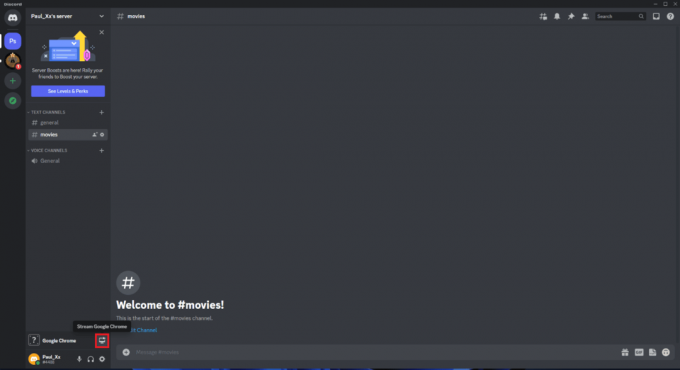
8. Viduje Ekrano bendrinimas Lange pasirinkite balso kanalą ir sureguliuokite srauto kokybę bei kadrų dažnį.

9. Spustelėkite Tiesiogiai.

Taip pat skaitykite:5 būdai, kaip ištaisyti nepavykusią „Discord“ draugo užklausos klaidą
2 būdas: naudokite „Plex“ per „Mazi“ sistemoje „Discord“.
Daug lengviau transliuoti „Disney Plus“ filmus ar laidas naudojant „Discord“ programą. Tačiau vis tiek galite atlikti toliau nurodytus išsamius veiksmus, kad srautu perduotų naudodami kitą metodą.
Pastaba: Jei norite naudoti šį metodą, turite atsisiųsti „Disney Plus“ filmą ar laidą į vietinį diską.
1. Eikite į Plex svetainė ir susikurti paskyrą.
2. Atsisiųskite ir įdiekite Plex Media Server.
3. Atidaryk Plex Media Server ir prisijunkite prie „Plex“ paskyros.
4. Spustelėkite ant Pridėti biblioteką.

5. Pasirinkite Filmai parinktį iš bibliotekos tipų sąrašo ir spustelėkite Kitas.

6. Pasirinkite NARŠYKITE MEDIA ALANKĄ variantas.

7. Pasirinkite atsisiųstų filmų ar TV laidų aplanką.
8. Spustelėkite ant Pridėti biblioteką variantas.
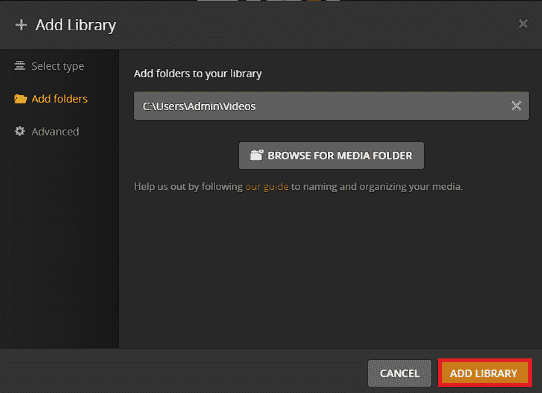
9. Eikite į Programų katalogas Discord kanale.

10. Ieškoti Mazi ir spustelėkite jį.

11. Spustelėkite Pridėti prie serverio.

12. Spustelėkite ant Įgalioti.
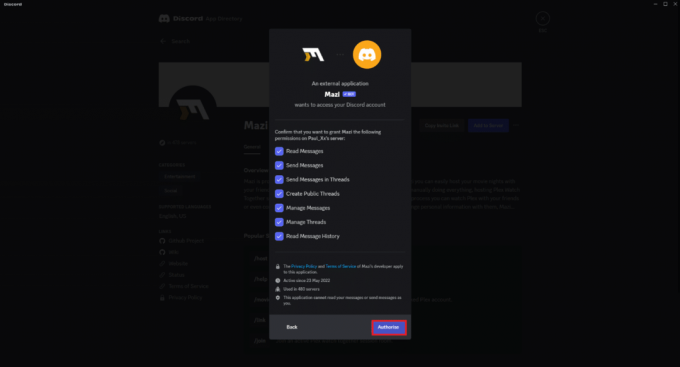
13. Eikite į Mazi Interneto svetainė.
14. Spustelėkite Susieti Discord paskyrą.
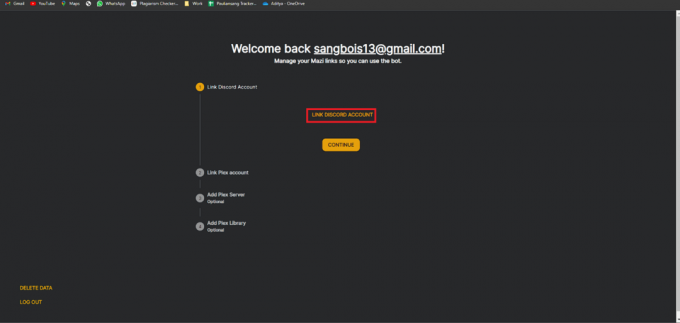
15. Spustelėkite Susieti „Plex“ paskyrą.

16. Grįžkite į „Discord“ ir įveskite /movies.

Taip pat skaitykite:Ką Discorde reiškia nematomas?
Kaip transliuoti filmus ar laidas iš „Disney Plus“ per „Discord“ mobiliajame įrenginyje
Panašiai kaip ir naudojant ekrano bendrinimą „Discord“ programoje kompiuteryje, tą patį galite padaryti ir naudodami programą mobiliesiems. Todėl kiti „Discord“ balso kanalo nariai gali žiūrėti „Disney Plus“ srautą. Tai padaryti gana paprasta. Galite vadovautis toliau pateiktu nuosekliu vadovu.
1. Paleiskite Nesantaika mobiliąją programėlę ir prisijunkite.
2. Eikite į Discord kanalą ir pasirinkite BALSO KANALAI.

3. Bakstelėkite Prisijunkite prie balso apačioje.

4. Bakstelėkite Ekrano bendrinimas piktogramą.

5. Bakstelėkite Pradėk dabar iš iššokančio lango.
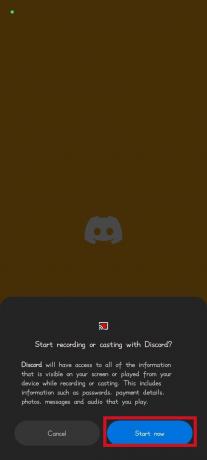
6. Atidarykite „Disney Plus“ programą ir pradėkite filmą ar laidą.
Taip pat skaitykite:9 būdai, kaip išspręsti „Discord Search“ neveikiančią mobiliajame telefone
Kaip transliuoti „Disney Plus“ per „Discord“ be juodo ekrano
Norėdami tai padaryti, atlikite toliau nurodytus metodus:
1 būdas: paleiskite „Discord“ programą su administratoriaus leidimais
Norėdami tai padaryti, atlikite toliau nurodytus veiksmus.
1. Dešiniuoju pelės mygtuku spustelėkite Nesantaika programėlė.
2. Spustelėkite ant Vykdyti kaip administratorius variantas.

2 būdas: pakeiskite „Discord“ nustatymus
Norėdami tai padaryti, atlikite toliau nurodytus veiksmus.
1. Atidarykite „Discord“ ir eikite į Nustatymai.
2. Pagal Programos nustatymai skyrių, spustelėkite Balsas ir vaizdo įrašai.

3. Slinkite žemyn iki VIDEO KODEKAS skyrių ir išjunkite „OpenH264“ vaizdo kodekas, kurį teikia „Cisco Systems Inc perjungti.

4. Eik po EKRANO DALINTIS skyrių ir įjunkite Norėdami užfiksuoti ekraną, naudokite mūsų pažangias technologijas perjungti.

3 būdas: išjunkite aparatinės įrangos spartinimą „Google Chrome“.
Norėdami tai padaryti, atlikite toliau nurodytus veiksmus.
1. Atviras Google Chrome ir spustelėkite trys taškai viršutiniame dešiniajame ekrano kampe.
2. Spustelėkite Nustatymai.

3. Spustelėkite ant Sistema variantas.

4. Išjungti Jei įmanoma, naudokite aparatūros pagreitį variantas.

5. Spustelėkite ant Paleisti iš naujo variantas.
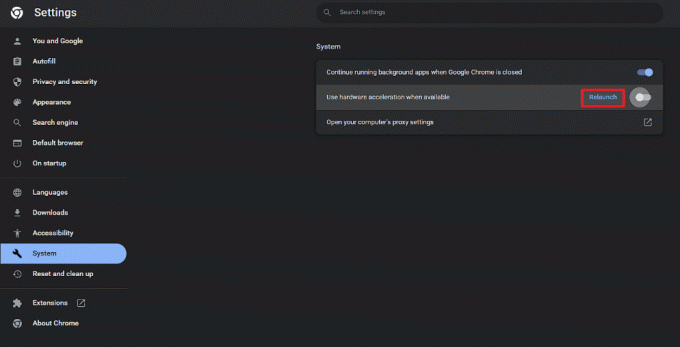
Kaip transliuoti „Disney Plus“ naudojant „Discord“ su garsu
Turite įsitikinti, kad einate į balso pokalbių kanalą, kad galėtumėte bendrinti ekraną. Taip pat svarbu įsitikinti, kad nustačius ekrano bendrinimo nustatymus paspausite „Go Live“. Tai galite padaryti atlikdami tuos pačius veiksmus, kaip transliuoti filmus ar laidas iš „Disney Plus“, naudojant „Discord“, šiame straipsnyje tiksliai taip, kaip nurodyta. Tai svarbu norint įsitikinti, kad ekrano garso ir vaizdo įrašų sklaidos kanalą bendrinate su kitais kanalo nariais.
Su kokiomis problemomis galite susidurti transliuodami Disney Plus filmus ar laidas per „Discord“?
Toliau pateikiamos kai kurios dažniausiai pasitaikančios problemos, su kuriomis galite susidurti transliuodami filmus ar laidas, vadovaudamiesi šiame straipsnyje nurodytais metodais.
- Jūsų „Disney Plus“ filmų ar laidų srautas yra juodas ekranas. Tai reiškia, kad girdite tik žiūrimo filmo ar laidos garsą.
- Garsas neveikia tinkamai. Todėl negirdite žiūrimo filmo ar laidos garso.
Kokius bendruosius pataisymus galite atlikti norėdami išspręsti problemas, kai transliuojate Disney Plus turinį per „Discord“?
Toliau pateikiami kai kurie bendrieji pataisymai, kuriuos galite atlikti norėdami išspręsti problemas transliuodami Disney Plus filmus ar TV turinį naudodami Discord.
- Perjunkite į kitą naršyklę, kai viena naršyklė neveikia. Taip pat ekrano bendrinimo iš kitos naršyklės naudojant „Discord“ metodai dažniausiai yra tokie patys.
- Patikrinkite interneto ryšio greitį.
- Įsitikinkite, kad „Discord“ serveriai yra sukurti ir veikia.
Taip pat skaitykite:Pataisykite „Discord“ serverio savininko karūna nerodoma
Dažnai užduodami klausimai (DUK)
Q1.Ar „Discord“ transliuoti „Disney Plus“ filmus ar TV laidas yra teisėta?
Ans. Nr, nėra legalu transliuoti Disney Plus filmus ar TV laidas per Discord. Taip pat tai yra pagrindinė priežastis, kodėl „Discord“ nėra oficialios transliacijos paslaugos integracijos. Vienintelė šiuo metu teisėta ir oficialiai integruota vaizdo įrašų transliavimo „Discord“ galimybė yra „YouTube“. Dėl to, kad visas „Disney Plus“ srautinio perdavimo paslaugos turinys yra autorių teisių saugoma medžiaga, tai nėra teisėta.
Q2. Ar galima transliuoti Disney Plus per „Discord“ mobilųjį telefoną?
Ans. Taip, galima transliuoti „Disney Plus“ per „Discord“ mobilųjį telefoną, naudojant ekrano bendrinimo funkciją.
Q3. Ar galima „Discord“ kompiuteryje transliuoti „Disney Plus“?
Ans. Taip„Discord“ galima transliuoti „Disney Plus“ filmus ir laidas. Galite vadovautis vienu iš šiame straipsnyje pateiktų metodų.
4 klausimas. Ar yra būdas žiūrėti „Disney Plus“ su kitais nenaudojant „Discord“?
Ans. Taip, kai kuriose vietose yra funkcija, leidžianti vartotojams kartu žiūrėti filmus ar laidas nenaudojant „Discord“ ar „Zoom“. Ši „Disney Plus“ srautinio perdavimo paslauga yra žinoma kaip GroupWatch. Ši funkcija leidžia surengti savo žiūrėjimo vakarėlį.
Q5. Ar galite išspręsti juodo ekrano problemą, kai transliuojate „Disney Plus“ per „Discord“?
Ans. Taip, galite išspręsti juodo ekrano problemą, kai transliuojate bet kurį „Disney Plus“ filmą ar laidas „Discord“. Tai galite padaryti naudodami vieną iš trijų šiame straipsnyje pateiktų tvirtinimo būdų.
6 klausimas. Ar galite išspręsti garso problemą transliuodami „Disney Plus“ naudodami „Discord“?
Ans. Taip, galite išspręsti garso problemą transliuodami „Disney Plus“ turinį naudodami „Discord“ įsitikindami, kad bendrinate ekraną balso kanalu ir paspausdami „Go Live“.
7 klausimas. Ar turėsite problemų transliuodami Disney Plus filmus ar laidas per „Discord“?
Ans. Nors dalytis autorių teisių saugomu Disney Plus turiniu Discord platformoje yra neteisėta, mažai tikėtina, kad pateksite į bėdą.
Q8. Ar „Discord“ galite transliuoti filmus ar laidas iš kitų srautinio perdavimo paslaugų?
Ans. Taip, taip pat galite transliuoti filmus ir laidas iš kitų srautinio perdavimo paslaugų, pvz., „Netflix“, naudodami tuos pačius metodus, nurodytus šiame straipsnyje.
9 klausimas. Ar teisėta transliuoti turinį iš kitų „Discord“ internetinių srautinio perdavimo paslaugų?
Ans. Nr, nėra legalu transliuoti bet kokį autorių teisių saugomą turinį „Discord“. Todėl nesvarbu, kokią srautinio perdavimo paslaugą naudojate. Kol tai nėra viešasis turinys, jie yra neteisėti.
Rekomenduojamas:
- Ką reiškia telegrama, paskutinį kartą matyta seniai?
- Kaip galite redaguoti „Facebook“ prekyvietės sąrašą
- Kaip įrašyti ekraną „Discord Mobile“.
- Kaip pašalinti ką nors iš „Discord“ grupės
Tikimės, kad šis vadovas buvo naudingas ir kad jums pavyko sužinoti apie veiksmus kaip transliuoti Disney Plus per Discord. Praneškite mums, kuris metodas jums tinka geriausiai. Jei turite klausimų ar pasiūlymų, nedvejodami palikite juos komentarų skiltyje žemiau.